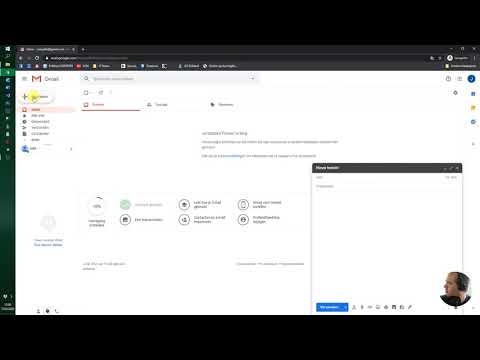Deze wikiHow leert je hoe je een Hindi-toetsenbord kunt toevoegen aan het standaardtoetsenbord van je telefoon. Omdat WhatsApp het standaardtoetsenbord van je telefoon en zijn variaties gebruikt, kun je het Hindi-toetsenbord gebruiken terwijl je WhatsApp gebruikt.
Stappen
Deel 1 van 3: Een Hindi-toetsenbord toevoegen op iPhone

Stap 1. Open de instellingen van je iPhone
Het is een grijze app met tandwielen erop. U vindt het waarschijnlijk op het startscherm.

Stap 2. Scroll naar beneden en tik op Algemeen
Deze optie staat bovenaan de pagina "Instellingen".

Stap 3. Scroll naar beneden en tik op Toetsenbord
Het staat bijna onderaan de pagina 'Algemeen'.

Stap 4. Tik op Toetsenborden
Je ziet het bovenaan de pagina.

Stap 5. Tik op Nieuw toetsenbord toevoegen
Het is de laatste optie op deze pagina.

Stap 6. Scroll naar beneden en tik op Hindi
Aangezien de talen van uw iPhone alfabetisch zijn gerangschikt, vindt u dit in het gedeelte "H".
Indien Hindi verschijnt boven aan de lijst "VOORGESTELDE TOETSENBORDS" bovenaan deze pagina, het is mogelijk dat u niet naar beneden hoeft te scrollen om het te zien.

Stap 7. Tik op Devanagari
Deze optie plaatst traditionele Hindi-symbolen op uw toetsenbord in plaats van ze te transcriberen terwijl u typt.

Stap 8. Tik op Gereed
U kunt nu een Hindi-toetsenbord kiezen vanuit het standaardtoetsenbord van uw iPhone.
Deel 2 van 3: Een Hindi-toetsenbord toevoegen aan Android

Stap 1. Open de instellingen van je Android
Deze grijze, tandwielvormige app bevindt zich waarschijnlijk in de app-lade van je Android.

Stap 2. Tik op Taal en invoer
Mogelijk moet u naar beneden scrollen om deze optie te bekijken.
Op Samsung toestellen vind je dit op de pagina Algemeen beheer

Stap 3. Tik op Virtueel toetsenbord
Als u een oudere versie van Android gebruikt, zoekt u in plaats daarvan het gedeelte met het label "Toetsenbord & invoermethoden" op de Taal input bladzijde.

Stap 4. Tik op je huidige toetsenbord
Op sommige versies van Android kan deze optie worden gelabeld Huidig toetsenbord.
- Op Android 7 is het standaardtoetsenbord Gboard (Google-toetsenbord).
- Op Samsung-apparaten is het standaardtoetsenbord Samsung-toetsenbord.

Stap 5. Tik op Talen
Als u dit doet, wordt een lijst met talen geopend die u met uw toetsenbord kunt gebruiken.
Tik voor Samsung-toetsenborden op Talen en typen en tik vervolgens op Invoertalen toevoegen

Stap 6. Tik op de schakelaar naast de kop 'Hindi'
Mogelijk moet u eerst de Gebruik systeemtaal optie in de uit-stand. Hiermee wordt de Hindi-taal voor uw huidige toetsenbord gedownload.
Tik voor Samsung-toetsenborden op de downloadknop rechts van de हिंदी rubriek.
Deel 3 van 3: Het Hindi-toetsenbord gebruiken

Stap 1. Druk op de Home-knop van je telefoon
Als u dit doet, worden Instellingen geminimaliseerd.

Stap 2. Open WhatsApp
Het is een groene app met een wit telefoonpictogram.

Stap 3. Tik op Chats
Het bevindt zich ofwel aan de onderkant van het scherm (iPhone) of aan de bovenkant van het scherm (Android).
Als WhatsApp een gesprek opent, tik je op de knop 'Terug' in de linkerbovenhoek van het scherm om de pagina 'Chats' te bekijken

Stap 4. Tik op een gesprek
Als u dit doet, wordt het gesprek geopend.

Stap 5. Tik op het chatveld
Het staat onderaan de pagina.

Stap 6. Selecteer het Devanagari-toetsenbord
Afhankelijk van je telefoon kan dit proces variëren:
- iPhone - Houd het wereldbolpictogram in de linkerbenedenhoek van het toetsenbord ingedrukt en veeg vervolgens met uw vinger omhoog om het Devanagari-toetsenbord te selecteren.
- Android - Houd de spatiebalk of de knop "Taal" aan de linkerkant van het toetsenbord ingedrukt en tik vervolgens op de optie "Hindi".

Stap 7. Typ uw bericht zoals gewoonlijk
Uw toetsenbord en de tekens op het scherm worden in het Hindi weergegeven.